Trên điện thoại iPhone có một tính năng vô cùng thú vị và hữu ích đó chính là bạn có thể khóa iPhone khi bị mất. Đây là một trong những tính năng bảo mật cao nhất của hãng Apple. Với tính năng này bạn vừa có thể bảo vệ được dữ liệu của máy, vừa có thể khóa máy từ xa khiến cho người nào đó dù cầm được máy của bạn trên tay, nhưng cũng chẳng thể sử dụng gì được.

Hôm nay, bài viết dưới đây của chúng tôi sẽ hướng dẫn các bạn cách sử dụng tính năng hữu ích này mà cụ thể là cách khoá iphone khi bị mất máy.
Đặt mật mã thiết bị cho iPhone
Đầu tiên muốn sử dụng được tính năng tuyệt vời này, các bạn cần phải cài đặt mật mã bảo vệ cho thiết bị của mình. Để tiến hành cài mật mã cho iPhone, các bạn hãy tiến hành làm các bước như sau:
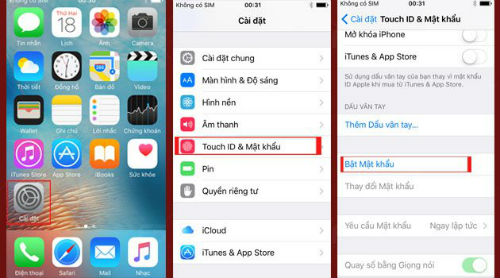
+ Truy cập vào thư mục Setting (Cài đặt) -> Chọn Touch ID & Passcode (Touch ID & mật mã). Sau đó nhấp vào Turn Passcode On (Bật mật mã).
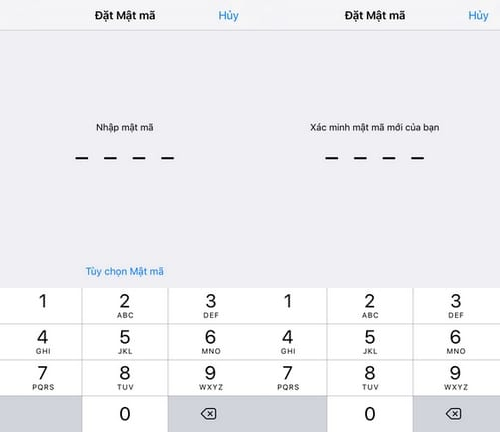
+ Lúc này sẽ hiện ra giao diện yêu cầu người dùng nhập mật khẩu. Các bạn hãy nhập mật khẩu của mình vào.
Lưu ý: Các bạn có thể nhấn chọn Passcode Options (Tùy chọn Mật mã) để thay đổi phương thức nhập mật khẩu. Đối với dòng iPhone 5s trở lên, các bạn cũng có thể thiết lập thêm bảo mật bằng vân tay để thay thế phương thức nhập khẩu bằng passcode.
+ Trong giao diện Cài đặt, bạn hãy tìm đến mục iCloud, sau đó nhấn chọn vào tính năng Find My iPhone (Tìm iPhone) và chuyển sang chế độ On nhé.
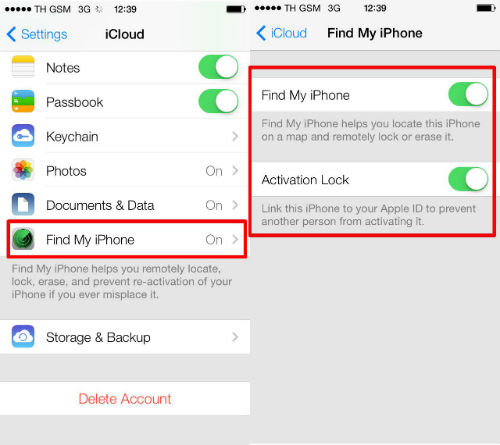
Sau khi đã thực hiện hết tất cả những bước trên. Nếu chẳng may iPhone của bạn có bị mất hoặc để quên đâu đó thì bạn có thể thực hiện cách sau để khóa iPhone bằng icloud từ xa và không cho ai có thể sử dụng điện thoại của bạn.
Cách khóa iPhone từ xa khi bị mất
Để thực hiện cách khóa iPhone bị mất từ xa, các bạn sẽ làm theo những như sau:
Bước 1: Mở máy tính lên và truy cập vào địa chỉ sau https://www.icloud.com/, bạn có thể sử dụng bất kì trình duyệt web nào.
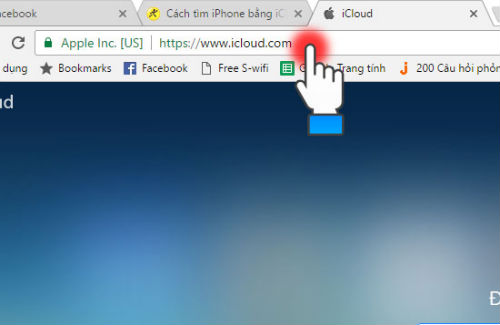
Bước 2: Sau đó, bạn hãy đăng nhập vào tài khoản iCloud của bạn.
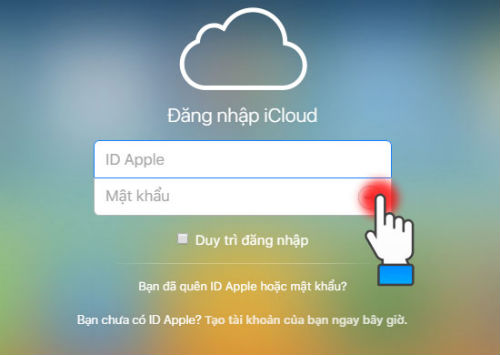
Bước 3: Sau khi đăng nhập tài khoản iCloud thành công, bạn vào nhấp vào mục Find My iPhone (Tìm iPhone).
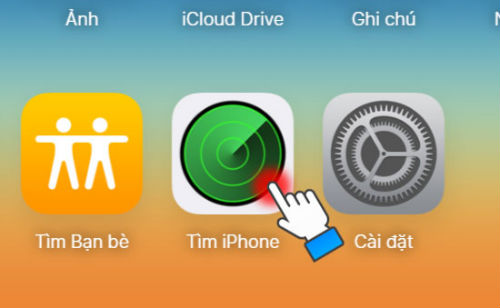
Khi đó, do tính năng bảo mật cao nên hệ thống sẽ yêu cầu bạn xác nhận lại mật khẩu iCloud một lần nữa thì mới có thể thực hiện bước tiếp theo. Do vậy, bạn hãy nhập lại mật khẩu iCloud của mình thêm 1 lần nữa nhé!
Bước 4: Tiếp theo bạn hãy chọn vào mục Tất cả các thiết bị (All Devices) để chọn tên thiết bị mà bạn đang cần khóa cũng như đang tìm kiếm.
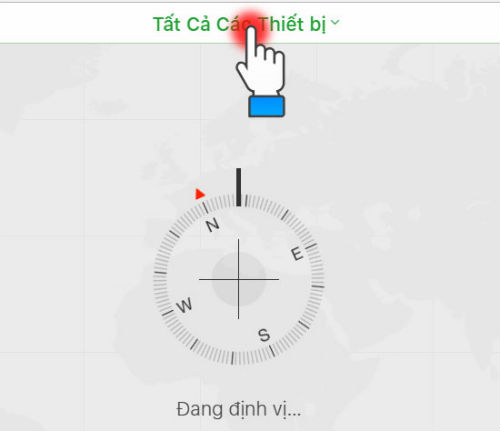
Bước 5: Sau khi đã lựa chọn thiết bị của mình xong, hãy để ý trên bản đồ các bạn sẽ thấy vị trí của điện thoại mà bạn đang tìm hiện ra, cùng với đó là các menu như Play sound (Phát âm thanh), Lost mode (Chế độ mất), Erase iPhone (Xóa iPhone).
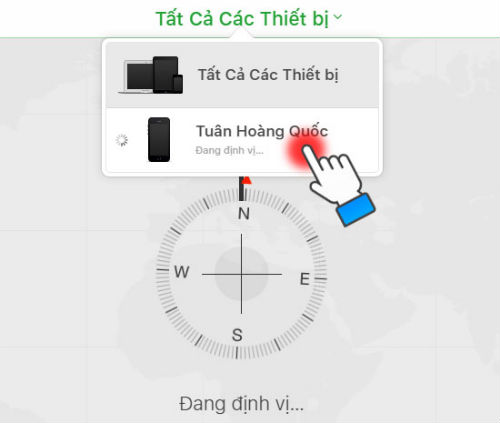
3 chế độ này sẽ tương thích với từng trường hợp khác nhau mà bạn gặp phải, chẳng hạn:
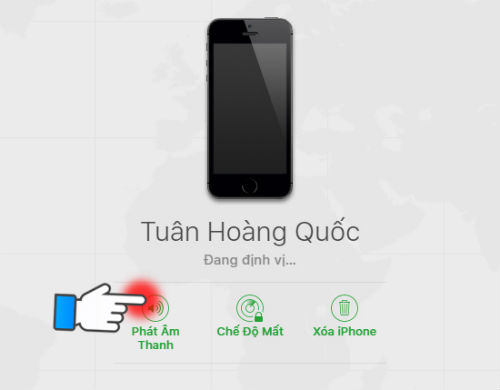
1/ Bạn để điện thoại iPhone ở đâu đó không nhớ, trong nhà hoặc cũng có thể là ở công ty? Bạn có thể sử dụng tính năng Play Sound (Phát âm thanh) để điện thoại iPhone của bạn đổ chuông ngay cả khi bạn cài đặt chế độ rung. Tính năng này sẽ hữu ích để bạn tìm được iPhone của mình trong phạm vi gần.
2/ Bạn có thể sử dụng chế độ Lost Mode (Chế độ mất) để khóa màn hình iPhone của mình, nếu như trước khi bị mất bạn quên chưa cài đặt mật khẩu cho máy. Bên cạnh đó, thông tin cá nhân của các bạn sẽ được gửi đến người đang cầm chiếc điện thoại iPhone của bạn để bạn có thể chuộc lại thiết bị.
3/ Trong trường hợp tệ nhất là các bạn sẽ không thể lấy lại được thiết bị của mình. Bạn có thể sử dụng tính năng Erase iPhone (Xóa toàn bộ dữ liệu) để xóa hết tất cả dữ liệu trên máy để đề phòng các trường hợp đáng tiếc xảy ra.
Kết luận
Như vậy mình đã giới thiệu cũng như chia sẻ đến cho các bạn cách khóa iPhone khi bị mất. Mình hi vọng các bạn sẽ không “mất bò mới lo làm chuồng”, bạn nên sử dụng và giữ gìn chiếc điện thoại iPhone của mình một cách cẩn thận và tốt nhất. Và nếu không may máy của bạn bị mất thì chúc các bạn sẽ áp dụng thành công tính năng hữu ích này để có thể tìm lại được điện thoại iPhone của mình.
Mời các bạn xem thêm bài viết hay về cách chặn số điện thoại trên iPhone của chúng tôi.

 Gọi điện
Gọi điện